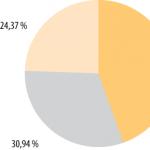Aj keď je Android úžasný, nie je 100% stabilný. Z času na čas sa môžete stretnúť s nejakými problémami, malými aj veľkými.
Jedným z takýchto problémov je upozornenie, ktoré sa objaví na obrazovke s textom . Tento problém sa zvyčajne vyskytuje, keď je aplikácia spustená alebo sa používa, čo vedie k strate údajov. Tu je niekoľko metód, ktoré môžete použiť na vyriešenie tohto problému.
1. Mäkký reset
Niekedy je zlyhanie aplikácie jednorazovým javom a vykonanie mäkkého reštartu pomôže vyriešiť problém. Mäkký reset znamená vypnutie zariadenia, jeho ponechanie vypnuté na niekoľko sekúnd a následné zapnutie.
Ako elektronické zariadenia sú smartfóny náchylné na problémy. Niekedy môže problém vyriešiť jednoduchý mäkký reset. Odporúča sa (ale nevyžaduje sa) reštartovať smartfón aspoň raz denne.
2. Nútené zastavenie
Vynútené zastavenie znamená nútené zatvorenie aplikácie, ak sa nezatvorí alebo sa správa inak ako zvyčajne. Vynútené zastavenie aplikácie odstráni akýkoľvek proces, ktorý je s ňou spojený. Tu je postup, ako vynútiť zatvorenie aplikácie:
- Prejdite do „Nastavenia“ telefónu
- Ísť do "Aplikácie"
- Nájdite aplikáciu, ktorá sa správa zvláštne alebo sa sama zatvára
- Otvor to
- Kliknite "Nútene zastavenie"
Vaša aplikácia by teraz mala fungovať správne.
3. Vymažte vyrovnávaciu pamäť aplikácie alebo údaje aplikácie
Niekedy môže problém vyriešiť vymazanie vyrovnávacej pamäte aplikácie. Ak chcete vymazať vyrovnávaciu pamäť aplikácie, otvorte aplikáciu v správcovi aplikácií a kliknite na "Vymazať vyrovnávaciu pamäť".
Ak sa problém nevyrieši, skúste vymazať údaje aplikácie. Odstránením údajov aplikácie sa vymaže aj vyrovnávacia pamäť aplikácie. Odstránenie údajov aplikácie môže vymazať všetky údaje uložené v aplikácii, preto sa uistite, že máte zálohu svojich údajov. Ak chcete odstrániť údaje aplikácie, otvorte aplikáciu v Správcovi aplikácií a kliknite na "Vyčistiť dáta".
4. Odinštalujte a znova nainštalujte aplikáciu
Niekedy vymazanie aplikácie a jej preinštalovanie z obchodu Hračkárstvo môže problém vyriešiť aj vzhľadom na to, že aplikácia nie je systémová.
5. Vymazanie vyrovnávacej pamäte systému
Ak sa tento problém vyskytne vo viacerých aplikáciách, to znamená, že viaceré aplikácie sa samé zastavia, možno budete musieť vymazať vyrovnávaciu pamäť systému. Postup:
- Vypnite telefón
- V tomto kroku musíte vstúpiť do režimu obnovenia, spôsob zadávania sa môže líšiť v závislosti od modelu zariadenia, napríklad Samsung vám to umožňuje pomocou nasledujúcej kombinácie klávesov: stlačte súčasne Zvýšenie hlasitosti + tlačidlo napájania + tlačidlo Domov
- Ak ste urobili všetko správne, mali by ste byť v ponuke režimu obnovenia
- Na prepínanie medzi časťami ponuky použite tlačidlo hlasitosti. Nájsť "Vymazať oblasť vyrovnávacej pamäte"
- Akciu potvrďte stlačením tlačidla napájania
- Po vymazaní vyrovnávacej pamäte vyberte "Reštart systému", znova stlačte tlačidlo napájania
6. Obnovenie továrenských nastavení
Ak vyššie uvedené metódy problém nevyriešia, možno budete musieť vykonať obnovenie továrenských nastavení.
Pred obnovením továrenských nastavení sa uistite, že sú všetky vaše údaje zálohované, pretože po obnovení továrenských nastavení stratíte všetky údaje.
Ak chcete vykonať obnovenie továrenských nastavení, prejdite do nastavení telefónu a potom na „Archivovať a resetovať“, ktorý sa nachádza v podpoložke „Osobné“ alebo „Účty“ (každý je iný), potom kliknite na tlačidlo "Obnovenie údajov". Toto by malo určite opraviť chybu „Prepáčte, aplikácia sa zastavila“.
Play Market je zdrojom nových aplikácií a hier pre používateľov zariadení so systémom Android.
Táto databáza však niekedy nemusí fungovať a spôsobiť zlyhanie nášho zariadenia. Ako sa s tým vysporiadať?
Play Market nemusí fungovať rôzne dôvody, našťastie sa takmer vždy dajú celkom ľahko opraviť.
Existuje mnoho spôsobov, ako pomôcť obnoviť normálna práca. Nižšie nájdete hlavné overené dôvody, prečo sa trh s hrami nespustí a ako to napraviť.
Prvým dôvodom, prečo to nefunguje na Android Play Market, je problém s vyrovnávacou pamäťou.
Vo väčšine prípadov problém vyrieši vymazanie vyrovnávacej pamäte. Toto je miesto, kde sa ukladajú dočasné údaje, aby sa urýchlilo otvorenie trhu Google Play.
Môžu tam robiť chyby, ktoré spôsobia nesprávne fungovanie aplikácie.
Ak chcete vymazať vyrovnávaciu pamäť, prejdite do nastavení systému Android a potom do časti „Aplikácie“.
Tam uvidíte správcu aplikácií. Po kliknutí na ňu sa otvorí karta so všetkými programami - vyhľadajte „Play Market“ a kliknite na ňu.
POZNÁMKA: Opisujem a vkladám obrázky z Androidu 6, respektíve Androidu 6.0 na smartfóne Samsung Galaxy. Môžete mať inú verziu a smartfón alebo tablet, takže sa môžu vyskytnúť nepresnosti.
Teraz vyberte „Pamäť“ a úplne dole kliknite na „Vymazať vyrovnávaciu pamäť“.

Potom sa vráťte a kliknite na „Vymazať údaje“ a potom kliknite na „vymazať“.

Teraz skontrolujte, či funguje trh s hrami, ak nie, kliknite naň v rovnakom správcovi zariadení. Uvidíte „vypnúť“ a „zastaviť“ a úplne vpravo hore: „možnosti“. Kliknite na tieto možnosti a kliknite na riadok „Odinštalovať aktualizácie“, ktorý sa objaví.

Skontrolujeme funkčnosť. Ak to nefunguje, vykonáme presne tie isté operácie s aplikáciou „Služby“. Google Play" Ak to chcete urobiť, po otvorení kliknite na možnosť „Pamäť“ a kliknite na riadok: „vymazať vyrovnávaciu pamäť“

Ak to funguje teraz, skvelé; ak to nefunguje, pokračujte. V okne, kde ste prešli do pamäte, kliknite na inú možnosť: „Správa údajov“ a potom kliknite na „Vymazať všetky údaje“.

POZNÁMKA: Ak nemôžete nájsť požadované možnosti sami, úplne vymažte celú vyrovnávaciu pamäť telefónu.
Druhým dôvodom, prečo to na trhu Android Play nefunguje, je to, že zlyhanie účtu Google je zakázané
Ak vyššie uvedené nepomôže, skúste vymazať svoj Android účet Google – môže to pomôcť vyriešiť problémy s Play Market.
Ak to chcete urobiť, prejdite do nastavení systému Android a prejdite na položku „Účty“. Vyberte svoj účet Google a potom ho odstráňte z telefónu.

Potom sa vrátime do nastavení účtu a vyberieme „Pridať nový účet“ - zadajte údaje a pridajte.
Niekedy môže byť na vyriešenie problému potrebné použiť iný účet. Potom prejdite na registračný formulár nového účtu Google a vykonajte novú registráciu.
Tesne predtým, ako to urobíte, vymažte vyrovnávaciu pamäť aplikácie a údaje obchodu pre prehrávanie a až po vyčistení prejdite do časti „Nastavenia> Účty“ v systéme Android a pridajte nový účet Google.
Po prihlásení skúste použiť Play Market. Ak je obchod odomknutý (funkčný), môžete zostať v novom účtu alebo sa pokúste vrátiť k svojmu starému účtu.
Tretím dôvodom, prečo to nefunguje na Android Play Market, je nesprávny dátum a čas
Môže sa to zdať zanedbateľné, ale nastavenie správneho dátumu a času môže byť potrebné na prihlásenie na servery Google.
Ak máte nastavený nesprávny dátum alebo čas, servery Google budú mať problémy so synchronizáciou vašich nastavení. V dôsledku toho sa nebudete môcť prihlásiť do Obchodu Google Play.
Ak chcete nastaviť správny dátum a čas, prejdite do časti „Nastavenia => Dátum a čas“ a najlepšie je zvoliť automatické nastavenie.

Ak bolo doteraz všetko nastavené na automatiku, skúste prepnúť na manuál a zadať presný čas a dátum.
Štvrtým dôvodom, prečo to na trhu Android Play nefunguje, je použitie VPN alebo proxy servera
Ak používate VPN alebo proxy servery, môže to byť príčinou problémov s pripojením k službe Play Market.
Nastavenia proxy servera je možné jednoducho skontrolovať. Pri pripájaní cez Wi-Fi prejdite na Nastavenia => Wi-Fi a potom kliknite na sieť, ku ktorej ste pripojení. V kontextovej ponuke vyberte možnosť „Zmeniť sieť“.
Budú existovať možnosti pre Wi-Fi siete. Začiarknite políčko „Zobraziť rozšírené možnosti“ a uistite sa, že v časti „Nastavenia servera proxy“ je pozícia nastavená na „Žiadne“.
Druhá možnosť je VPN – tu to môže byť inak. Prvou možnosťou je použitie aplikácie VPN.
Ak ho máte, skúste ho deaktivovať alebo úplne odstrániť. Druhým spôsobom pripojenia k sieti VPN je pridanie nastavení siete VPN.
Prejdite na Nastavenia a potom vyberte Ďalšie podrobnosti... v časti Bezdrôtové pripojenie a siete.
Otvorte "VPN" a uistite sa, že zoznam nemá nakonfigurované pripojenie VPN. Ak ho máte, odstráňte ho.
Piatym dôvodom, prečo to nefunguje na Android Play Market, je zablokovaný internet
Android môže mať veľa aplikácií, ktoré sa používajú na správu vášho internetového pripojenia.
Umožňujú napríklad blokovanie prístupu k jednotlivým aplikáciám. Niektoré zariadenia (napríklad Huawei) majú vstavanú funkciu, ktorá vám umožňuje spravovať aplikácie na pripojenie k sieti („Nastavenia => Správa prenosu údajov => sieťová aplikácia“ – uistite sa, že trh s hrami má prístup k internetu pomocou mobilného pripojenia).
Ak máte aplikáciu (napríklad No Root Firewall), uistite sa, že nie je nakonfigurovaná tak, aby blokovala prístup na internet v obchode Google Play. Môžete sa tiež pokúsiť ho úplne odstrániť na testovanie.
Ak sa pokúšate pripojiť k trhu hier pomocou siete Wi-Fi, úplne ju vypnite bezdrôtová sieť a aktivujte mobilné dáta.
Skontrolujte pripojenia k obchodu cez mobilný internet. Ak ste sa na začiatku pokúsili pripojiť k obchodu cez Mobilný internet, skúste to urobiť presne naopak - vypnúť celulárna komunikácia a pripojte sa iba cez Wi-Fi.
Pozrite, možno ste omylom zakázali aplikácie alebo systémové služby, bez ktorých trh s hrami nemôže fungovať (napríklad správca sťahovania).
Prejdite do časti Nastavenia > Aplikácie alebo Nastavenia > Správa aplikácií a potom prejdite na kartu Obmedzené aplikácie fyzické schopnosti(alebo prejdite na koniec zoznamu).
Bude tam všetko z telefónnych aplikácií. Skontrolujte, či niektoré z nich nesúvisia so systémovými službami. Ak je niečo zakázané, zapnite to.
To je všetko, ale v prípade, že nič nepomôže, existuje ďalšia „extrémna“ možnosť - resetovať nastavenia telefónu a obnoviť predvolené nastavenia. Upozorňujeme, že potom prídete o všetky uložené údaje, textové správy alebo fotografie vnútorná pamäť telefón.
Ak chcete obnoviť predvolené nastavenia, prejdite do ponuky Nastavenia a vyberte možnosť Zálohovať a obnoviť. Vyberte možnosť Obnovenie továrenských nastavení a počkajte, kým sa telefón obnoví na predvolené nastavenia.
Ak nič z vyššie uvedeného nepomôže, kontaktujte svojho k najlepšej kamarátke s popisom problémov - to je formulár pod komentármi. Veľa štastia.
Značka „Aplikácia nie je nainštalovaná“ je pravdepodobne jednou z najbežnejších chýb na platforme Android. Podľa štatistík je viac ako 65% používateľov populárne operačný systém- s týmto problémom sa stretávame často. Prečo sa to deje a ako sa zbaviť nepríjemnej chyby? Skúsme na to prísť! Najprv musíme určiť dôvod jeho vzhľadu.
Bežné dôvody:
1) Používateľ urobil chybu počas inštalácie vybraného obsahu
2) Vývojár nemal čas svoj výtvor poriadne otestovať
3) Porucha zariadenia - vírusy, konflikty aplikácií, nedostatok pamäte
4) Program nezodpovedá charakteristikám vášho zariadenia.
Tak sme prišli na dôvody. Teraz prejdime priamo k riešeniu. Najprv sa musíme rozhodnúť, ktorý zo štyroch bodov najlepšie vyhovuje tejto konkrétnej situácii. Ak je všetko relatívne jasné s bodmi 2 a 4, zostávajúce možnosti sú dokonale liečiteľné.
Riešenie problémov:
1. Prejdite do časti „Nastavenia“, vyberte „Správca aplikácií“, kliknite na kartu s naším programom a vymažte všetky údaje. Skúsime inštaláciu znova.
2. Reštartujte zariadenie. Čistíme RAM a fyzickú pamäť. Zbavíme sa nepotrebných aplikácií a zvyškov nesprávne vymazaného obsahu. Skúsme znova nainštalovať.
3. Používateľom, ktorí si chcú stiahnuť aplikáciu, ktorá už je v zariadení, ale má staršiu verziu, sa často zobrazuje nápis „Aplikácia nie je nainštalovaná“. V tomto prípade sa musíme zbaviť stará verzia a všetko s tým spojené. Reštartujte a skúste to znova.
Stretli ste sa niekedy so situáciou, keď ste v telefóne prechádzali niekoľkými nastaveniami, aby ste vykonali určité zmeny, alebo ste jednoducho skúmali možnosti prispôsobenia zariadenia a zrazu ste dostali správu, že Služby Google Play prestali fungovať? Aplikácia Služby Google Play bola zastavená“, po ktorom už nemohli pokračovať vo svojich manipuláciách?
Povedzme hneď: ak dostanete takéto chybové hlásenie, potom nie je absolútne žiadny dôvod na paniku. Stačí sa pokúsiť napraviť situáciu pomocou jednej z metód, ktoré vám dnes ponúkneme, a pokojne pracovať s nastaveniami smartfónu. Chyba služieb Google Play, ktorá sa vyskytne, nesúvisí s vašimi činnosťami alebo zariadením, ale so stratou niektorých prenášaných údajov v jednej z fáz nastavenia. Nie je to ani chyba, ale technologická chyba, ktorá spôsobila, že sa niektoré údaje stratili alebo sa nedali sledovať, a služby Google Play nakoniec toto pripojenie stratili, čo spôsobilo, že prestali fungovať.
Existovať rôzne dôvody, v dôsledku čoho sa môže vyskytnúť chyba služieb Google Play, a preto budeme diskutovať o rôznych spôsoboch riešenia tohto problému. Ako je uvedené vyššie, dôvody zastavenia služieb Google nemožno s úplnou istotou uviesť, pretože spočívajú v osobitostiach technológie prenosu údajov. K zlyhaniu však zvyčajne dôjde, keď vykonáte nejaké zmeny v nastaveniach operačného systému Android. Pokúste sa vykonať kroky, ktoré navrhujeme, postupne – v závislosti od toho, čo presne sa pokazilo, môžete chybu opraviť jedným z týchto spôsobov.
Metóda 1: Vymažte vyrovnávaciu pamäť
Jeden z možné riešenia problémy so zastavením služieb Google Play Vymazať vyrovnávaciu pamäť systémová aplikácia Služby Google Play. Ak to chcete urobiť, prejdite do časti Nastavenia a vyberte časť „Aplikácie“. Teraz musíte vybrať správcu aplikácií a kliknúť na kartu „Všetko“. Ďalej nájdeme služby Google Play a raz na ne klikneme - vidíme možnosti konfigurácie pre túto aplikáciu. Vyberte možnosť „Vymazať vyrovnávaciu pamäť“ a kliknite na tlačidlo. Po úspešnom vymazaní vyrovnávacej pamäte z tejto aplikácie musíte reštartovať smartfón, aby ste sa v budúcnosti vyhli chybe služieb Google Play.

Metóda 2: Obnovte nastavenia aplikácie
Ak chcete obnoviť nastavenia aplikácie, musíte pomocou Správcu aplikácií prejsť do nastavení služieb Google Play rovnakým spôsobom ako v predchádzajúcej metóde a potom kliknúť na kartu „Všetko“. Teraz nájdite znak „Viac“ v pravom hornom rohu obrazovky a kliknite naň. Ďalej sa zobrazí ponuka, ktorá ponúkne medzi možnosťami " Obnovte nastavenia aplikácie Kliknite na tento riadok. Ak chcete, aby sa vykonané zmeny prejavili, jednoducho reštartujte telefón a správa „Aplikácia Služieb Google Play sa zastavila“ by mala navždy zmiznúť.
Metóda 3: Znova pridajte svoj účet Google
Ak sa stále stretávate s rovnakým problémom, prejdite do nastavení a nájdite časť „Účty“. Kliknite naň a zobrazí sa zoznam účtov, ktoré ste na zariadení vytvorili. Váš účet Google bude tiež na zozname. Kliknite na Google a potom kliknite na svoju adresu Email na stránke, ktorá sa otvorí. Po kliknutí na svoju e-mailovú adresu sa dostanete na stránku, ktorá obsahuje informácie o tom, ako váš účet Google funguje na zariadení. Nájdite symbol 3 bodiek v pravom hornom rohu zariadenia, kliknite naň, prejdite nadol v zozname, ktorý sa otvorí na riadok " Odstráňte svoj účet Kliknutím naň odstránite svoj účet Google.
Keď to urobíte, budete musieť znova pridať svoj účet Google do zariadenia. Ak to chcete urobiť, prejdite do časti Nastavenia a potom do časti Účty. Kliknite tam na " Pridajte účet“ a vyberte účet Google. Ďalej budete musieť zadať svoj Gmail (e-mailovú adresu) a postupovať podľa pokynov na dokončenie pridania účtu Gmail do zariadenia. Táto metóda opakovane pomohla používateľom vysporiadať sa s chybami pri inštalácii aplikácií Google Play a najmä s chybou služieb Google Play.
Máte svoje vlastné metódy na opravu chyby? Povedzte nám o nich v komentároch. Sme si istí, že vaše riešenie problému „Vyskytla sa chyba v aplikácii Služby Google Play“ ocenia vďační používatelia.
Operačný systém Android je príjemná a kvalitná platforma pre dotykové smartfóny a tablety. A stojí za to vzdať hold spoločnosti Google, s každou významnou aktualizáciou sa Android stáva pre používateľov pohodlnejším a zrozumiteľnejším. Existuje však množstvo problémov, s ktorými sa často stretávame mobilné zariadenia bez ohľadu na model a verziu systému. Povieme vám, ako vyriešiť problém s chybou " aplikácia Google zastavil."
Problém so službami Google Play
Služby Google Play sú povinným a nevyhnutným prvkom pre správne fungovanie obchodu s aplikáciami Google Play a všetkých aplikácií nainštalovaných vo vašom smartfóne alebo tablete. Ak je vaša verzia služieb zastaraná alebo ste ju omylom odstránili alebo poškodili systémové súbory, môže to spôsobiť zastavenie aplikácie s chybou „Aplikácia Google sa zastavila“. Riešenie je jednoduché – stačí prejsť do oficiálneho obchodu s aplikáciami z vášho gadgetu a služieb Google Play. Vo väčšine prípadov to problém vyrieši.
Vymažte vyrovnávaciu pamäť a údaje aplikácií
Ak ste program dlho neaktualizovali a potom sa rozhodnete aktualizovať na Nová verzia(niekoľko prechodných verzií bolo preskočených), potom sa môže zobraziť chyba. Ak chcete problém vyriešiť, prejdite na nastavenia, otvorte zoznam všetkých nainštalovaných aplikácií, otvorte nastavenia programu, ktorý potrebujete, vymažte vyrovnávaciu pamäť a odstráňte údaje. Stojí za zváženie, že po odstránení údajov sa vymažú aj všetky vaše uloženia v nastaveniach hry alebo programu. Ak to nepomôže, skúste program jednoducho odinštalovať a znova nainštalovať.
Obnovenie systému Android na výrobné nastavenia
Ak predchádzajúce dve metódy váš problém nevyriešili, mali by ste pristúpiť k radikálnejším metódam. Prejdite na nastavenia, časť „Zálohovanie a obnovenie“ a vykonajte obnovenie továrenských nastavení nastavenia systému Android. Stojí za zváženie, že všetky používateľské údaje dostupné v systéme budú vymazané. Viac o tom, ako vykonať reset, si môžete prečítať v našom.